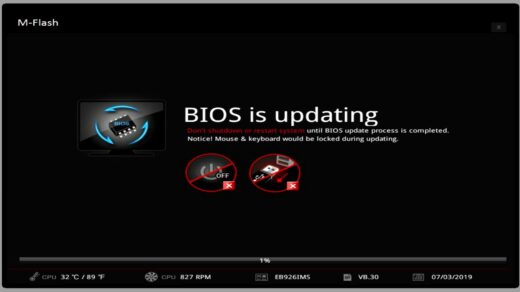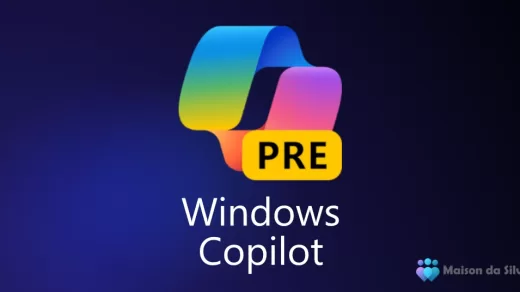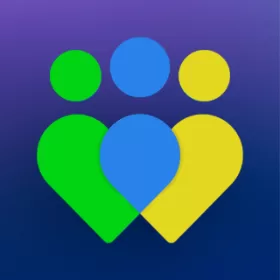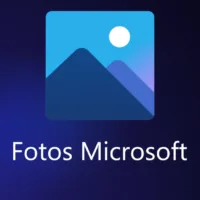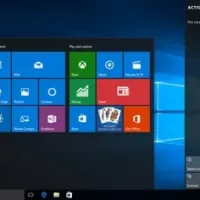Se você já tentou excluir um usuário antigo do Windows 10/11, mas a pasta do usuário permaneceu ocupando espaço em seu disco rígido. Vamos explicar como apagar a pasta do usuário que não foi excluída quando a conta do usuário foi removida ou desativada explicada neste link Como desativar a conta de Administrador no Windows 10/11, e que você não pode excluir pelo Explorador de Arquivos.
Vale lembrar que esta dica apaga todo o conteúdo do usuário em questão, que não foi possível excluir pelo Explorador de Arquivos. Além disso, é necessário que sua conta do Windows tenha privilégios de administrador para seguir este processo.
Abra o Executar do Windows apertando no teclado Win + R.
Digite "systempropertiesadvanced" e clique em “OK” ou pressione “Enter” no teclado.

Dentro das Propriedades do Sistema, clique em “Configurações” no campo “Perfis de Usuário”.
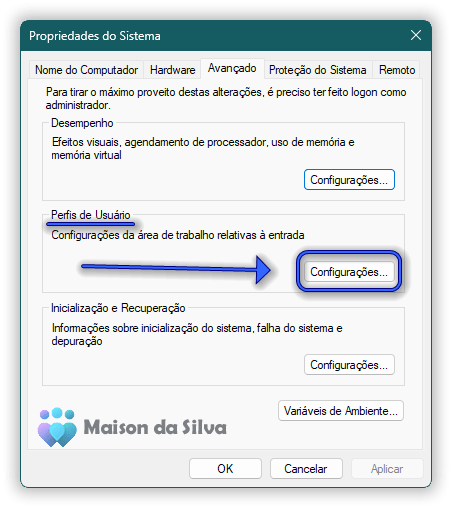
Em “Perfis armazenados neste computador”, selecione o perfil que você deseja apagar os dados, que ficará em azul, e clique em “Excluir”. No meu caso, a conta do usuário já foi apagada, mas os dados não haviam sido excluídos.
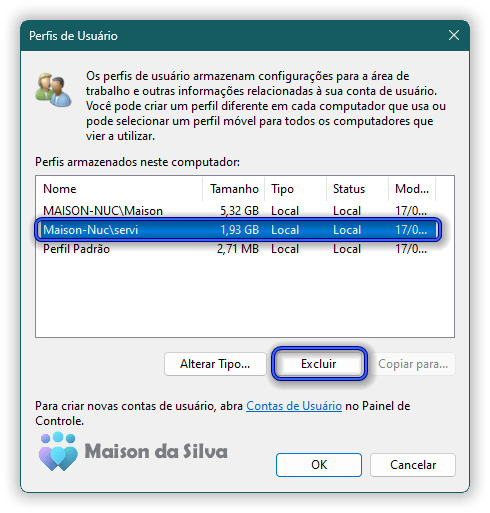
Ele perguntará se você tem certeza de que deseja excluir o perfil do usuário “Nome do usuário”. Clique em “Sim” para prosseguir. Pronto, os dados deste usuário foram apagados e não vão mais ocupar espaço no HD/SSD.
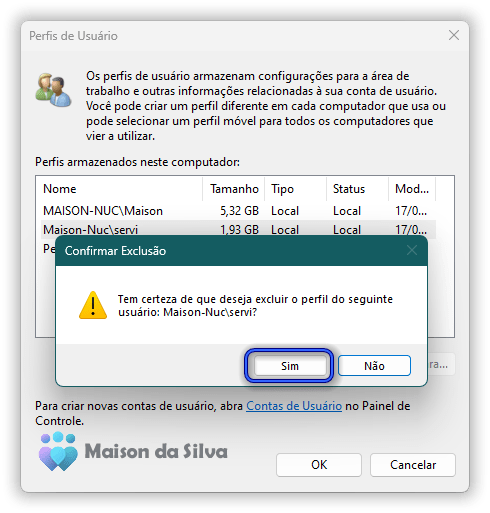
Verifique se a pasta do usuário foi mesmo apagada. Se não foi, você poderá exclui-la, pois estará vazia. Abra o Explorador de Arquivos e entre em “C:\Users”. Selecione a pasta que deseja excluir e pressione Shift + Del no teclado ou clique com o botão direito do mouse e selecione “Excluir” ou no caso do Windows 11 o ícone abaixo.
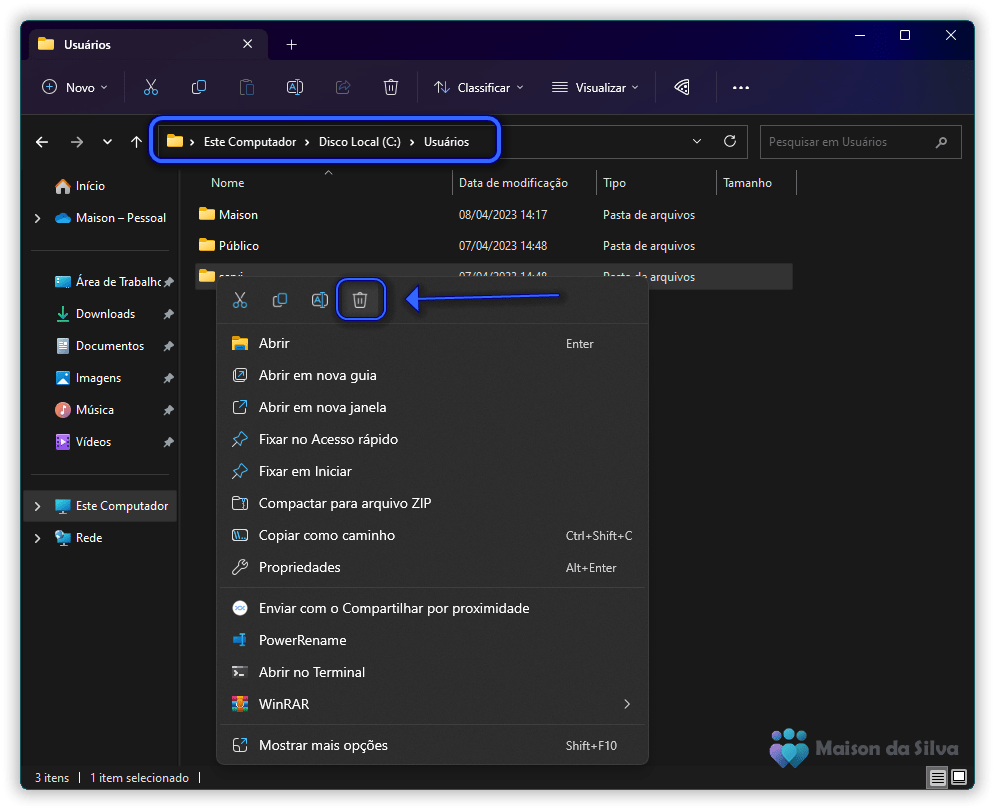
A pasta será excluída como na imagem abaixo!
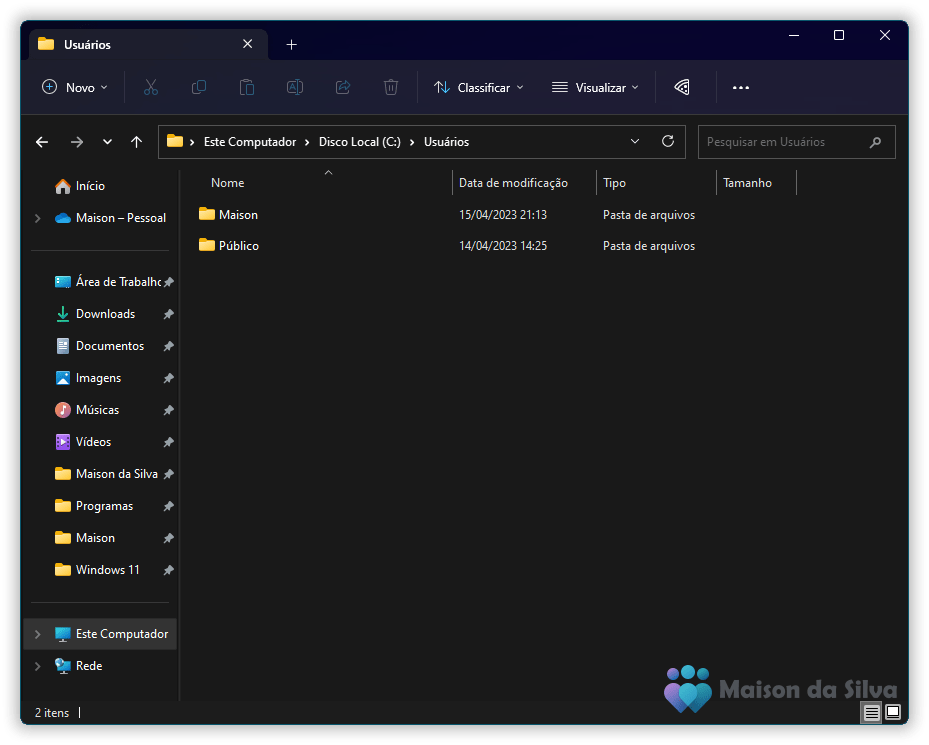
Esperamos que este guia tenha sido útil para você apagar a pasta de usuário antigo no Windows 10/11. Caso tenha alguma dúvida ou sugestão, deixe um comentário abaixo.